- Home
- 고객센터
- 자주묻는질문
고객센터
- 빠른 상담 안내
- 1:1 게시판에 문의내역을 남겨주시면, 빠르게 답변을 받아 보실 수 있습니다.
자주 묻는 질문
회원 분들의 빠른 문제 해결을 위해 자주 묻는 질문들을 모았습니다.
- 해커스한국사 PC 다운로드 수강 방법 안내 2020-07-29
-
■ 해커스한국사 PC 다운로드 수강 방법 안내
■ 자주 묻는 질문
1) 다운로드 강의를 들으려면 인터넷 연결이 필요하나요?
→ 네, 그렇습니다. 프로그램과 연동하여 수강하는 방식이므로 인터넷에 연결되어 있어야 합니다.
2) 맥OS 에서도 수강이 가능한가요?
→ 맥OS는 현재 서비스 개발 중으로 아직 PC다운로드 서비스는 제공되지 않는 점 양해 부탁드립니다.
3) 익스플로러 10인데 다운로드 강의가 재생되지 않습니다.
→ 교체된 다운로드 시스템은 익스플로러 11 이상에서만 다운로드가 가능하므로, 익스 10 이하의 사용자는 업데이트하여 사용해주시기 바랍니다.
4) 해외 거주자 수강 중에 "비디오를 재생할수 없습니다. 서비스 장애가 발생하였거나 지원하지 않는 형식입니다." 라는 메시지가 나와요.
→ [제어판 - 시계, 언어 및 국가별 옵션 - 국가 및 언어 설정]에서 "한국어(대한민국)"로 설정 변경 후 PC 재부팅하시면 정상적으로 수강하실 수 있습니다.5) 강의 다운로드 위치를 변경할 수 있나요?
→ 네, 매니저 그로그램 좌측하단 [다운로드 위치 변경] 클릭 시, 다운로드 경로 변경 가능하며
미변경 시, <토플/토익/토스> 등 어학 시험명 아래 강의명으로 폴더가 자동으로 생성됩니다.
※ 강의 PC 다운로드 수강 방법
STEP 1 - 마이클래스 > 수강중인 강의 중 PC다운로드 받을 강의 선택
STEP 2 - PC다운로드 서비스 팝업 노출
STEP 3 - 선택한 강의 다운로드 or 추가 선택 후 다운로드 버튼클릭
STEP 4 - Aqua Download Manager 프로그램 자동 실행
※ 회원님의 컴퓨터에 Aqua Download Manager 프로그램이 미 설치 상태인 경우에는, 아래 방법에 따라 프로그램을 설치하여 주시기 바랍니다.
1. 프로그램 설치
하단에 다운로드 실행창이 얼럿되면 [실행] 버튼을 클릭하여 최신 버전의 Aqua Download Manager.exe 설치 프로그램을 다운로드하여 실행합니다.
설치 방법은 기존과 동일하며, 모든 설치가 완료되면 Install 창은 자동으로 닫혀 사라지게 됩니다.
* 브라우저 팝업 차단 상태에서는 다운로드가 불가하오니, 반드시 팝업 허용 상태로 변경 후 진행해주시기 바랍니다.
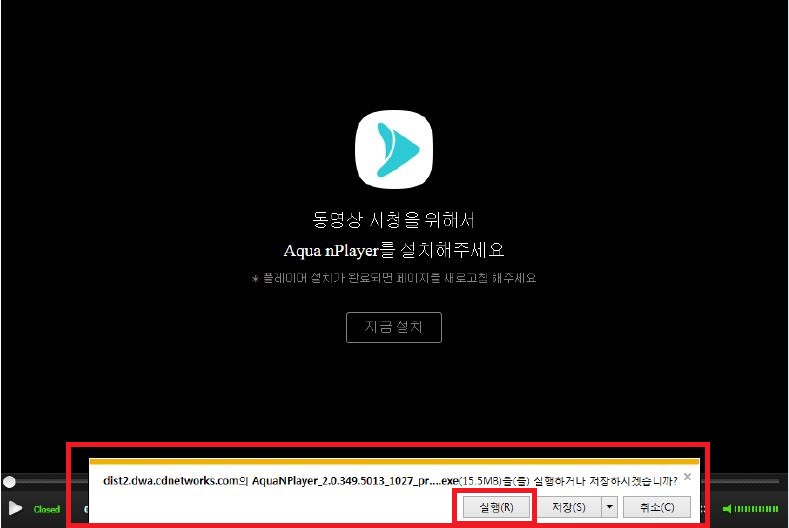
2. Aqua Download Manager 시작
Aqua Download Manager Package 설치를 하면 바탕화면 아이콘이 생성 됩니다.
→ 아이콘을 더블 클릭하여 실행하거나, 작업표시줄에 Aqua Download Manager 아이콘을 마우스 우클릭하여 실행할 수 있습니다.
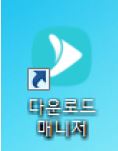
→ Aqua Download Manager 아이콘을 실행하면, ▼ 아래와 같이 Browser가 열리며 전체 내용을 볼 수 있습니다.
3. Aqua Download Manager 사용하기
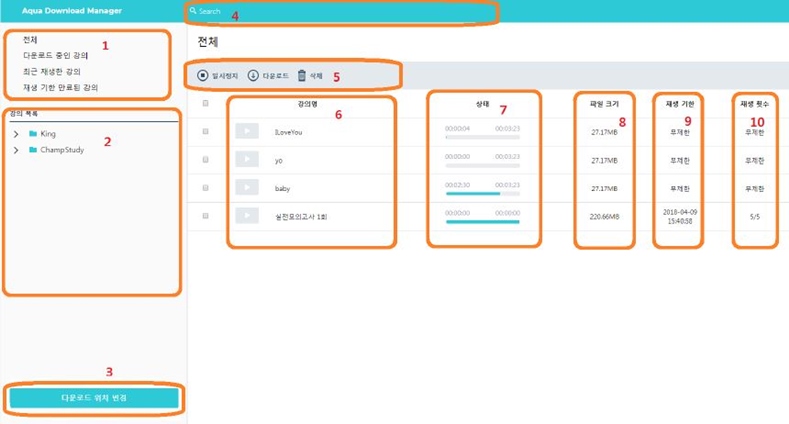
① 기본화면은 위 그림과 같이 [전체화면]으로 노출되며, [다운로드 중인 강의 / 최근 재생한 강의 / 재생 기한 만료된 강의] 를 선택하면 각각의 내역을
자세히 확인할 수 있습니다.
② [강의목록]은 다운 받은 전체 강의 목록을 볼 수 있으며, 선택하여 이동할 수 있습니다.
③ [다운로드 위치 변경]을 클릭하면, PC 탐색기 화면처럼 저장 폴더를 생성하고 이동할 수 있습니다.
* 다운로드 시 [강의목록]에 <토플/토익/토스> 등 어학 시험 명 아래 강의명으로 폴더가 자동으로 생성되며, 강의명 그대로 기재되어 있습니다.
* Aqua Download Manager 삭제 후 재설치 하여도 저장위치는 마지막에 설정한 상태로 유지됩니다.
④ [Search] 는 강의명을 입력하여 다운로드 요청한 강의 중 찾고 싶은 강의를 빠르게 검색할 수 있습니다. (영문 대소문자 구별)
⑤ 다운로드 중인 강의를 선택하여 <일시정지 / (재)다운로드 / 삭제> 할 수 있습니다.
⑥ 다운로드 받은 강의는 [강의명] 또는 [썸네일 이미지]를 선택하면 Aqua nPlayer 로 재생할 수 있습니다.
⑦ [상태]는 다운받은 강의의 재생 기록을 볼 수 있습니다.
⑧ [파일 크기]는 다운 받은 강의의 파일 크기를 확인할 수 있습니다.
⑨ [재생 기한]은 다운 받은 강의를 재생할 수 있는 기한을 확인할 수 있습니다.
⑩ [재생 횟수]는 다운 받은 강의를 재생할 수 있는 횟수를 확인할 수 있습니다.
문의사항이 있으신 경우, 언제든지 1:1상담 혹은 고객센터(02-537-5000)로 전화문의 주시기 바랍니다.
감사합니다.













